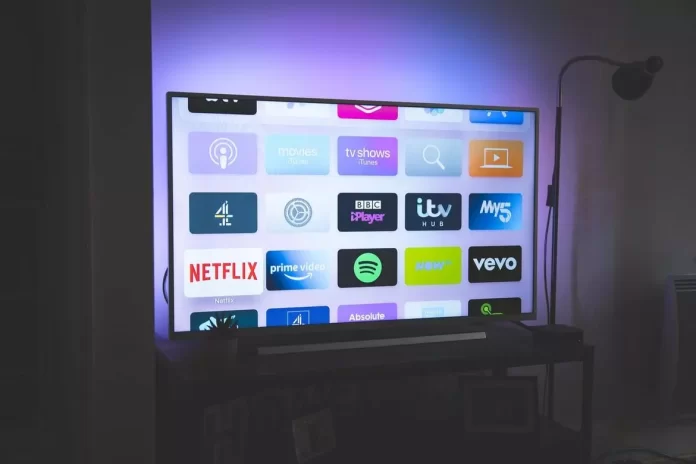Instalace aplikací na televizory Hisense je na jednu stranu jednoduchý proces, ale na druhou stranu by to mohlo být zjevnější, protože televizory mohou mít šest různých operačních systémů, takže kroky k instalaci aplikací se liší.
Seznam OS v televizorech Hisense
Zde je stručný seznam charakteristik operačního systému používaného Hisense:
- Vidaa TV: proprietární OS vyvinutý společností Hisense, napsaný v Linuxu, poprvé představen v roce 2014. Hisense jej silně propaguje; protože Hisense je velký OEM, lze tento OS vidět na televizorech jiných značek jako Hisense, Toshiba, Loewe, Newsan, BGH, Element, Schneider, Nordmende, Shinon, Vortex, AKAI, NIKAI, BRUHM, General Gold.
- Android TV: OS vyvinutý společností Google, univerzální operační systém používaný většinou výrobců OEM kvůli jeho snadnému použití. Google spravuje servery, kde jsou uloženy aplikace; aplikace jsou vyvíjeny pro OS, ne pro konkrétní značku. Vývojáři aplikací mají zájem vyvíjet nové produkty kvůli velkému množství zařízení. Chcete-li se dozvědět více o operačním systému, navštivte prosím článek „ OS Android TV podle roku. “
- Google TV: Toto je Android, ale s vizualizačním doplňkem Google. Další podrobnosti o OS: „ Google TV co to je: verze, aktualizace, funkce .
- Fire TV: OS založený na Androidu vyvinutý společností Amazon pro svá streamovací zařízení, později přizpůsobený pro televizory.
- Roku TV: OS od Roku Inc. se vyznačuje absencí aplikací. Jako takové přidáte kanály ke sledování.
- XClass TV: je platforma Smart TV vyvinutá společností Comcast.
Přidávání aplikací do vaší chytré televize Hisense
Jak jste si již uvědomili, přidání aplikace se bude lišit v závislosti na operačním systému vašeho Hisense TV. Zde je návod, jak přidat aplikace nebo kanály v různých operačních systémech.
Standardním požadavkem pro všechny televizory bez ohledu na verzi operačního systému je, že televizor musí být připojen k internetu.
Přidávání aplikací do Hisense Smart TV s OS Vidaa
Do obchodu s aplikacemi se dostanete dvěma způsoby:
První způsob, jak otevřít obchod s aplikacemi na Vidaa TV:
- Stiskněte tlačítko „ Domů “ na dálkovém ovladači; budete přesměrováni na domovskou obrazovku Vidaa OS.
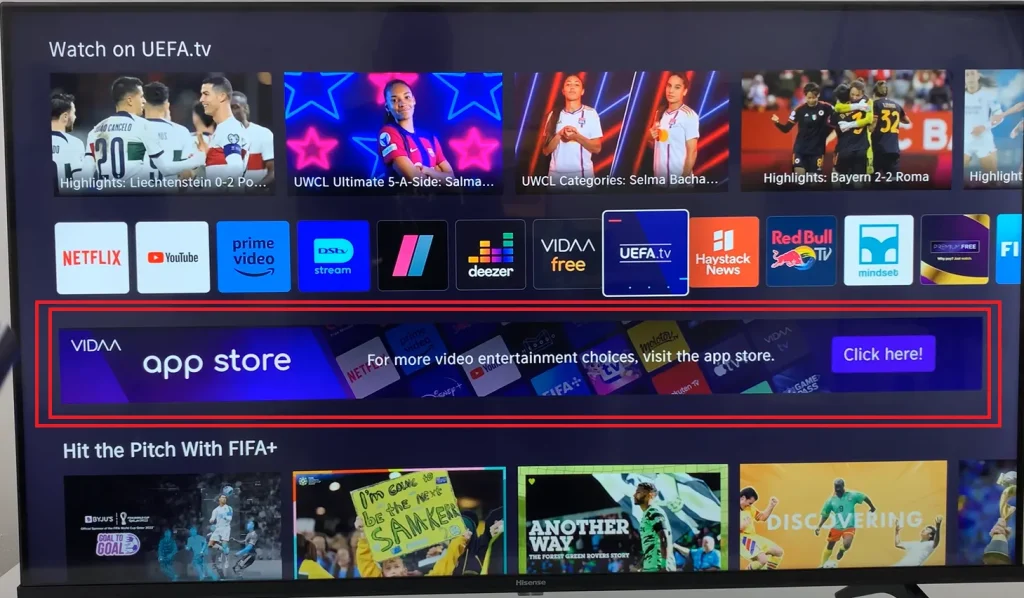
2. Najděte „ App Store “ pomocí šipek nahoru a dolů na dálkovém ovládání; po výběru stiskněte OK pro načtení obchodu s aplikacemi.

3. Otevře se obchod s aplikacemi a v obchodě s aplikacemi je mnoho obrazovek; například na snímku obrazovky můžete vidět, že v obchodě je 13 obrazovek s aplikacemi. Můžete použít vyhledávání a zadat název aplikace. Vyhledávání je v pravém horním rohu.
Druhý způsob, jak otevřít obchod s aplikacemi na OS Vidaa TV:
Přejděte na „ Aplikace “ a přejděte doprava pomocí pravého tlačítka na dálkovém ovládání; na konci galerie nainstalovaných aplikací uvidíte „ Další aplikace “.
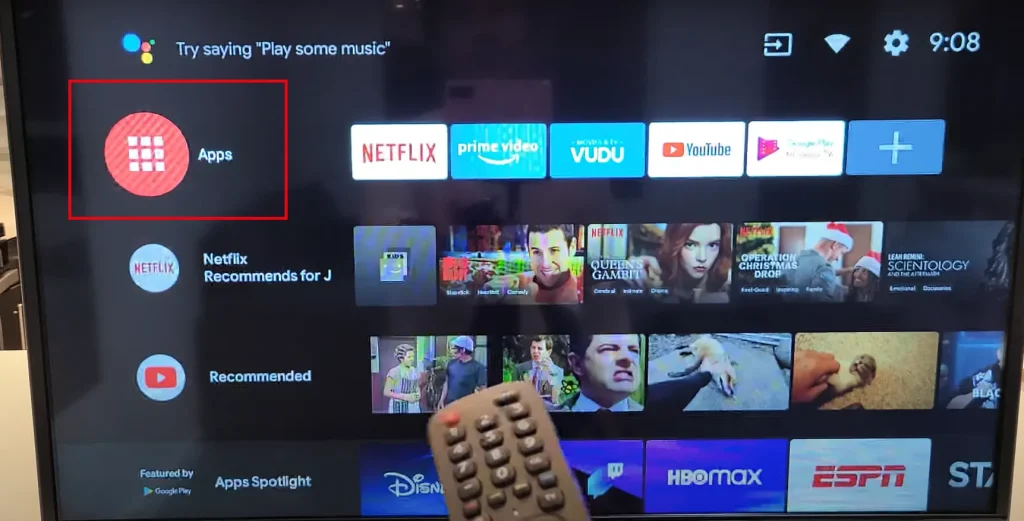
Vyberte „ Další aplikace. “
Zobrazí se obrazovka se seznamem vašich oblíbených aplikací a v dolní části obrazovky se zobrazí „ Další aplikace “.
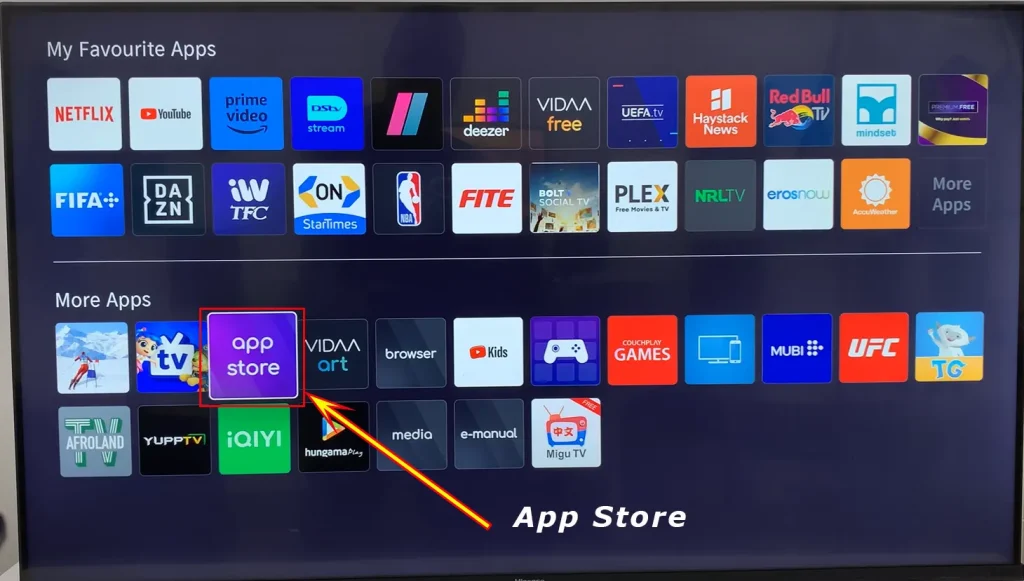
Najděte pole označené „App Store“ pod „ App Store “ a stiskněte OK na dálkovém ovládání; budete přesměrováni do obchodu s aplikacemi.
Dále vyberte aplikaci, kterou chcete nainstalovat, a stiskněte OK; nainstaluje se do vašeho televizoru.
Přidávání aplikací do Roku TV na televizorech Hisense
Na Roku TV nejsou žádné aplikace; můžete však přidat kanály streamování. Je to v podstatě totéž, jen jiný název programu, který bude komunikovat se streamovací službou.
- Stiskněte domovské tlačítko na dálkovém ovládání.
- Otevře se hlavní nabídka
- Vyberte „ Streamovací kanály “.
- Otevře se „ Channel Store “.
- Poté můžete vyhledat kanál podle žánru nebo použít vyhledávání.
- Jakmile najdete kanál, klikněte na něj a otevře se popis kanálu a zobrazí se nabídka „ Přidat kanál “.
- Klikněte na ikonu „ Přidat kanál “.
- Kanál bude přidán do seznamu rychlého přístupu.
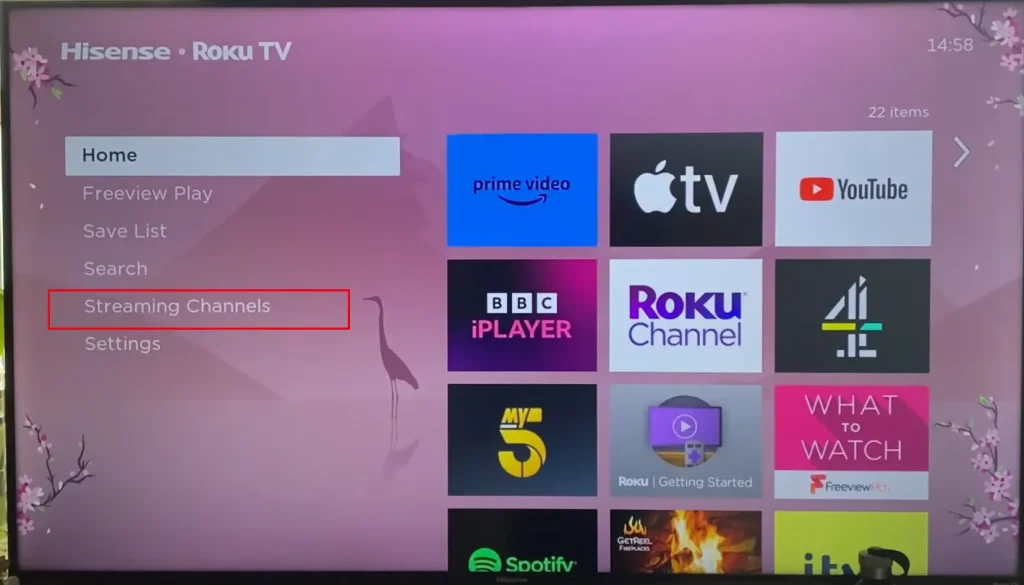
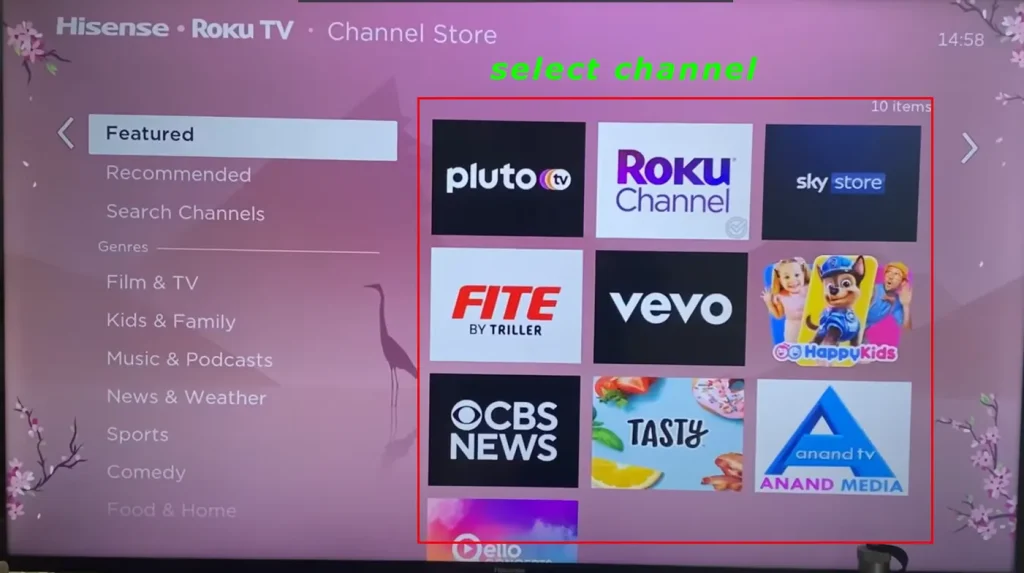
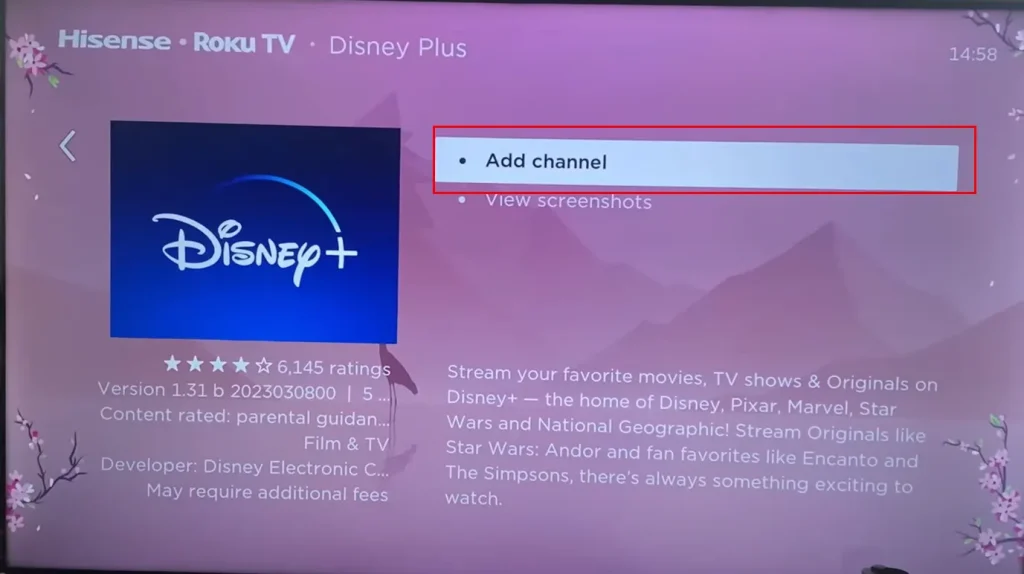
Přidávání aplikací do Android TV na televizorech Hisense
Android je přiměřeně univerzální operační systém používaný na mnoha televizorech. Proto bude postup instalace podobný i u ostatních Android TV.
- Stisknutím tlačítka „ Domů “ na dálkovém ovladači otevřete domovskou obrazovku.
- Na levé straně uvidíte ikonu „ Aplikace “; klepněte na něj.
- Otevře se obchod s aplikacemi a budete požádáni, abyste vybrali „ Získat další aplikace “ nebo „ Získat další hry “.
- Výběrem možnosti „ Získat další aplikace “ otevřete Google Play .
- Najděte požadovanou aplikaci a klepnutím na ni otevřete informace o aplikaci a poté se zobrazí tlačítko „ Instalovat “. Klepněte na něj a aplikace se nainstaluje.
Instalační cesta se může mírně lišit v závislosti na verzi operačního systému Android. V každém případě musíte najít „Google Play“ a otevřít instalační program aplikace.
Zde je návod, jak přidat aplikaci do televizoru Hisense s Android TV v obrázcích:
Najděte ikonu aplikace ; klepněte na něj.
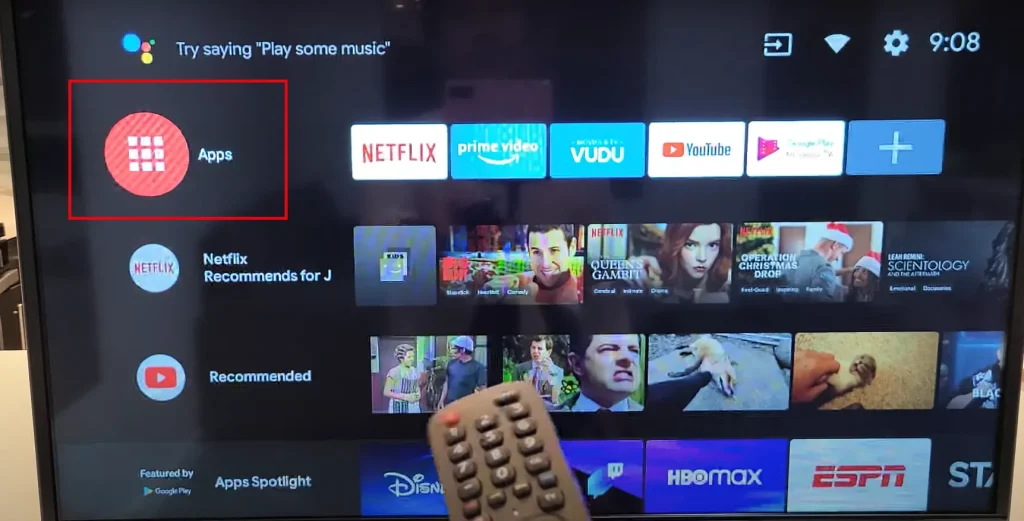
Výběrem možnosti „ Získat další aplikace “ otevřete Google Play .
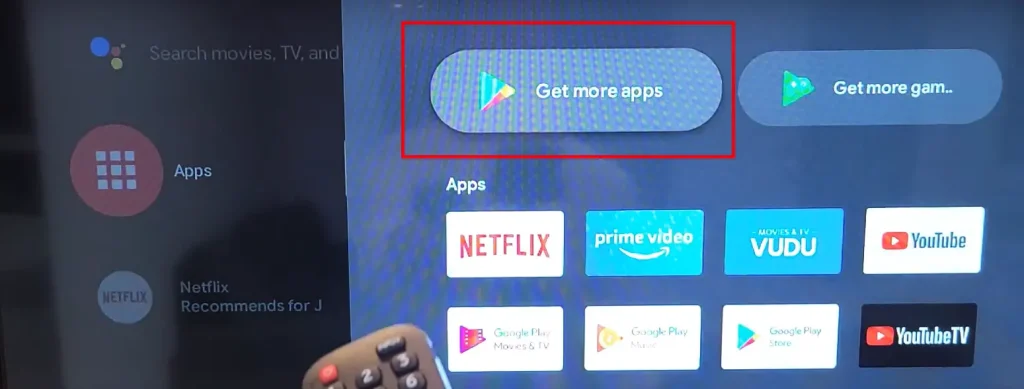
Najděte aplikaci klepnutím na ni otevřete informace o aplikaci

Klepnutím na něj otevřete informace o aplikaci a klepněte na nainstalovat.
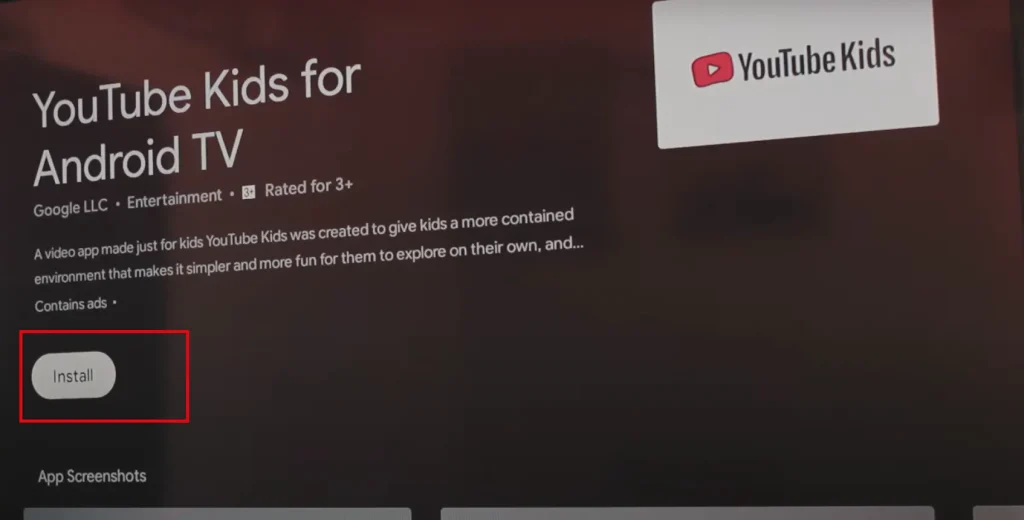
Přidání aplikace do Hisense Google TV
Google TV je vizualizační shell pro Android, který vám umožňuje ovládat televizor a synchronizovat nastavení na jiných televizorech s Google TV. Pokud máte například televizi s Google TV a koupili jste si jinou, stačí se na nové televizi přihlásit ke svému účtu a nastavení se použije automaticky. Všechny aplikace nainstalované na starém televizoru budou staženy do nového. K přizpůsobení televizoru můžete také použít aplikaci Google Home pro chytré telefony.
Chcete-li do Hisense TV přidat aplikaci pomocí Google TV, postupujte takto:
Stisknutím tlačítka Domů na dálkovém ovládání přejděte na domovskou obrazovku.
V horní části uvidíte seznam dostupných funkcí, otevřete „ Aplikace “.
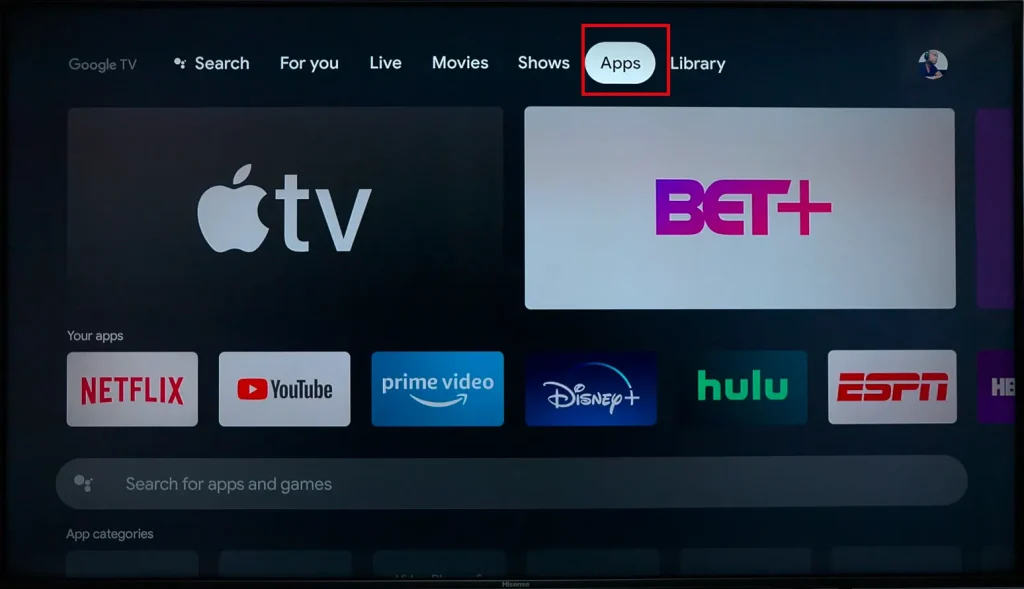
Přejděte na obrazovce dolů a uvidíte vyhledávací panel a výběr aplikací podle žánru; pokud rolujete dolů, uvidíte všechny dostupné aplikace.
Vyberte aplikaci, kterou chcete nainstalovat.
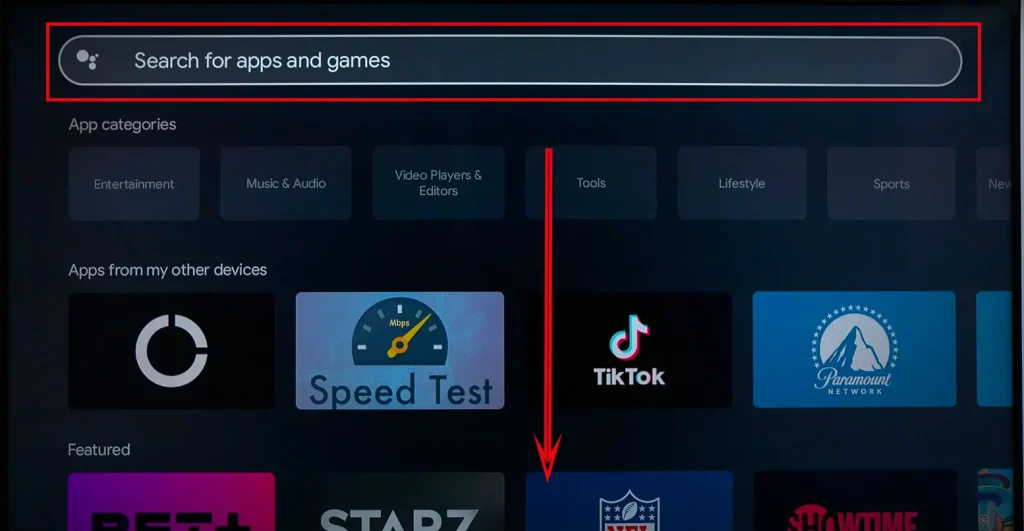
Klikněte na něj
Otevře se stránka s informacemi o aplikaci; klikněte na tlačítko „ Instalovat “.
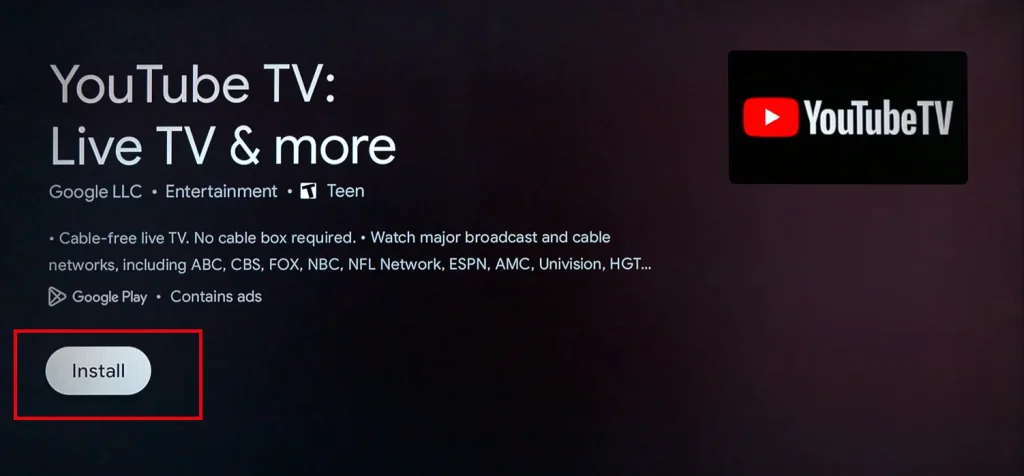
Aplikace se nainstaluje do vašeho televizoru.
Přidání aplikace do Hisense Fire TV
Fire TV je operační systém od Amazonu; Hisense měl několik modelů televizorů s tímto OS. Společnost Hisense pravděpodobně vyvíjela některé produkty „Fire TV“, takže vydala několik svých televizních modelů. Nejsou široce uznávány, ale přesto tam jsou.
Chcete-li přidat aplikaci na Fire TV, musíte provést následující:
- Přejděte na domovskou obrazovku .
- Uvidíte řadu ovládacích prvků .
- Vyberte čtverec se znaménkem plus .
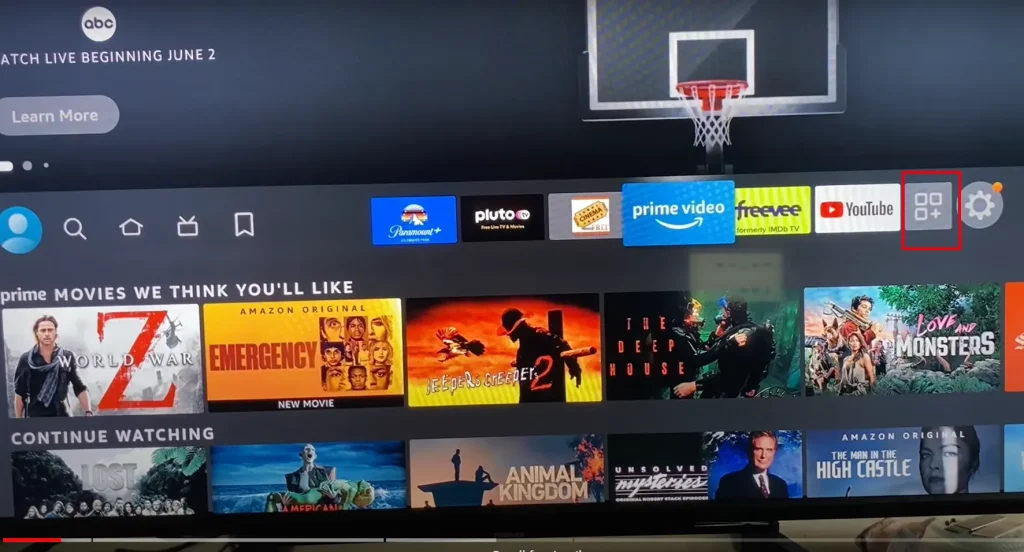
4. Otevře se část „ Vaše aplikace a kanály “.
5. Najděte „ Knihovna aplikací “ a klepněte na ni.
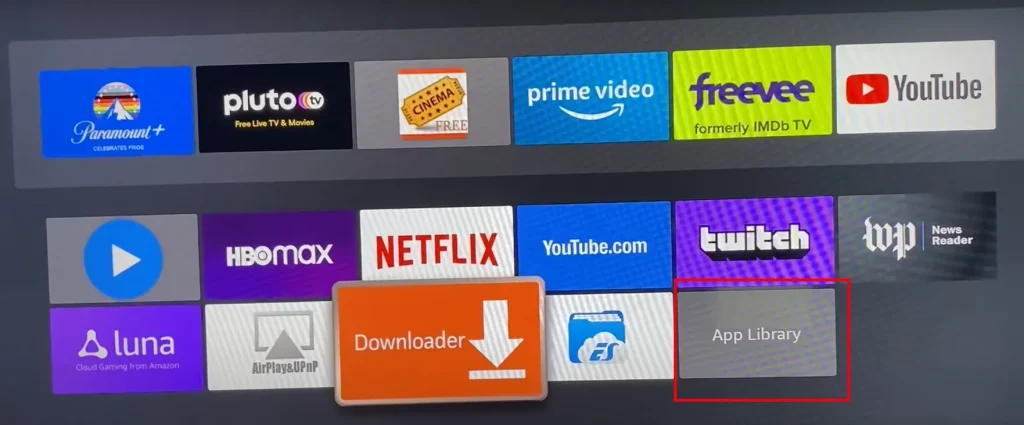
6. Otevře se všechny dostupné aplikace.
7. Najděte požadovaný a klepněte na něj.
8. Otevře se popis aplikace. Najděte „ Stáhnout “ a klikněte na něj.
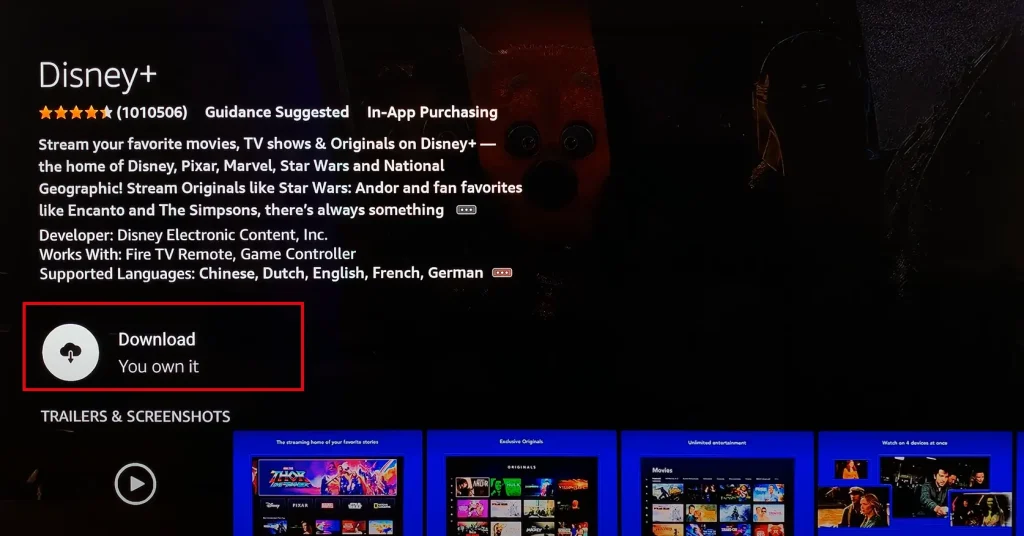
Aplikace se nainstaluje do vašeho televizoru.
Případně můžete aplikaci najít pomocí vyhledávání; až se objeví, vyberte jej a nainstalujte, jak je popsáno výše.
Instalace aplikací na jiný operační systém s Hisense Xclass TV a Humo TV.
Společnost Hisense, významný výrobce OEM (Original Equipment Manufacturer), příležitostně vyrábí televizory s méně oblíbenými operačními systémy. Ty jsou často vyvíjeny jako součást spolupráce se společnostmi, které se snaží propagovat konkrétní produkty. Tyto operační systémy jsou obvykle založeny na platformách s otevřeným zdrojovým kódem. Významným nedostatkem těchto systémů je však omezený zájem vývojářů o vytváření aplikací pro ně.
Když jsou tyto jedinečné operační systémy vyvinuty, jsou obvykle předem integrovány základní streamovací aplikace, jako je Amazon Prime Video nebo YouTube. Kromě tohoto počátečního nastavení je rozšíření nabídky aplikací často omezené. Příklady takových operačních systémů zahrnují xClass a Humo TV.
Je důležité si uvědomit, že nákup televizoru s těmito experimentálními operačními systémy primárně pro účely streamování může být náročný kvůli omezené rozmanitosti dostupných aplikací. Zatímco přidávání aplikací do těchto televizorů je obecně jednoduché, hlavní problém spočívá v omezeném výběru aplikací. Tento faktor je zásadní pro uživatele, kteří upřednostňují širokou škálu možností streamování na svých chytrých televizorech.
Použijte systém aplikací VEWD
Systém aplikací VEWD nabízí jedinečný přístup k přístupu k obsahu na vašem televizoru a funguje jako cloudová platforma pro streamování aplikací. Tato služba vám umožňuje spouštět a streamovat aplikace přímo online do vašeho televizoru, takže není nutné je instalovat do zařízení. VEWD slouží jako portál, který vám umožňuje přidávat různé aplikace nebo kanály pro prohlížení. Je postaven na architektuře prohlížeče Opera a poskytuje most mezi vaším televizorem a různými streamovacími službami.
VEWD, který byl původně integrován do operačního systému Vidaa, když měl OS omezenou dostupnost aplikací, byl navržen tak, aby zlepšil přístup ke streamovacím službám na televizorech s exkluzivními operačními systémy a minimálním výběrem nativních aplikací.
Jedním z klíčových aspektů, které je třeba si pamatovat, je, že při ukončení aplikace VEWD bude veškerý pokrok v online aplikacích ztracen a aplikace budou uzavřeny. Chcete-li tyto aplikace znovu navštívit, budete se muset znovu přihlásit prostřednictvím systému aplikací VEWD.
Chcete-li používat systém aplikací VEWD, vyhledejte jej v knihovně aplikací svého televizoru a pokračujte v jeho instalaci. Tento proces přidává k vašemu nastavení zábavy pohodlný a všestranný nástroj a rozšiřuje váš přístup k různému streamovanému obsahu.